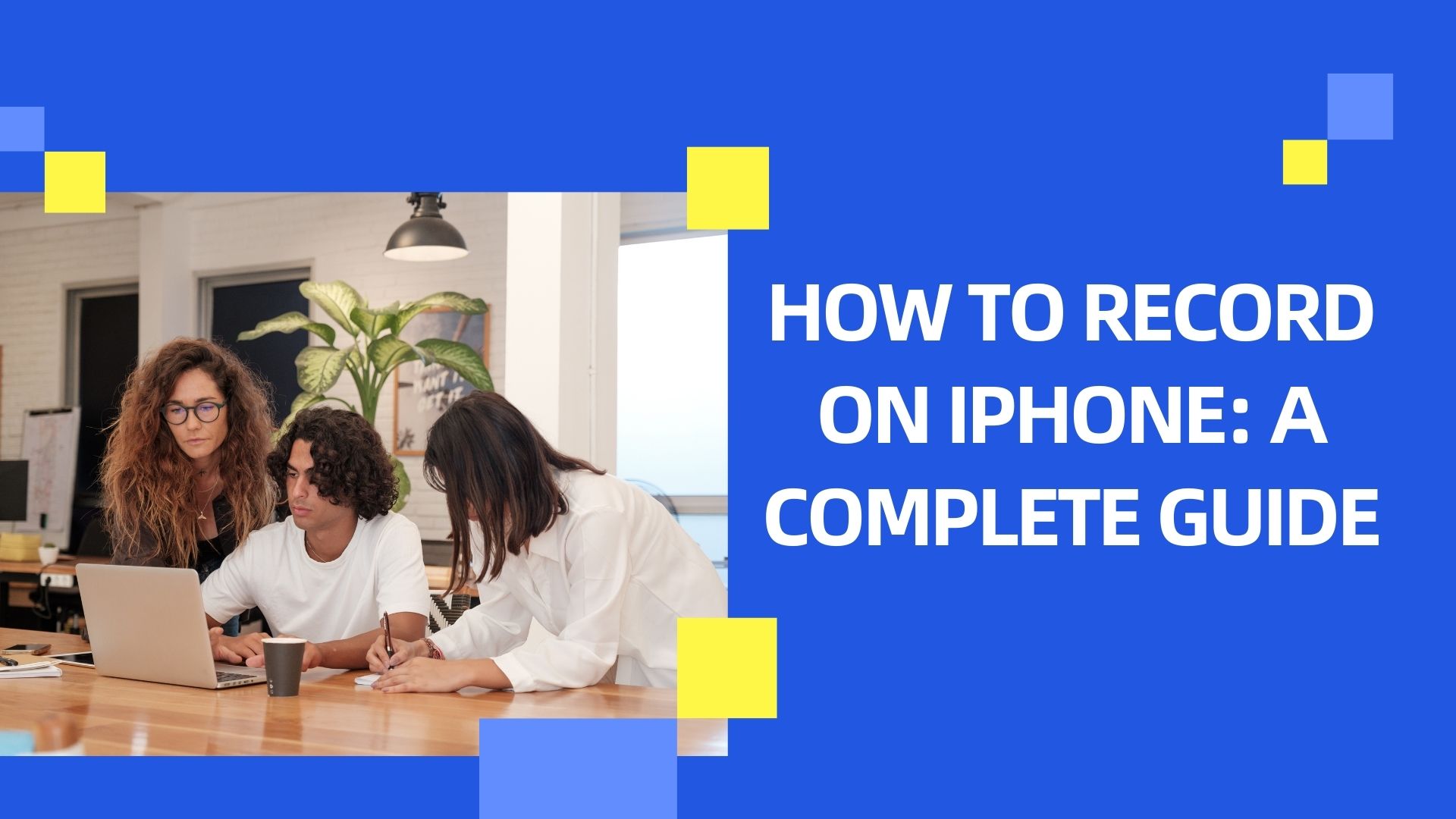L'iPhone est devenu un outil puissant pour réaliser des enregistrements audio, vidéo et vocaux de haute qualité. Que vous ayez besoin d'enregistrer des interviews, des conférences, des réunions ou des mémos vocaux personnels, l'iPhone offre de nombreuses fonctionnalités qui vous aideront à obtenir des résultats professionnels. L'enregistrement sur un iPhone est simple, mais avec les bonnes astuces, les bons réglages et les bonnes applications, vous pouvez faire passer vos enregistrements à la vitesse supérieure.
Dans ce blog, nous verrons comment enregistrer du contenu audio, vidéo et d'écran sur votre iPhone, et nous partagerons avec vous quelques bonnes pratiques pour vous assurer que vos enregistrements sont de la plus haute qualité. Nous vous présenterons également VOMO AILe logiciel de gestion des enregistrements audio est un outil doté d'une intelligence artificielle qui peut vous aider à gérer vos enregistrements audio en vous fournissant des informations sur les éléments suivants transcription automatique, Notes intelligenteset bien d'autres choses encore.
1. Comment enregistrer de l'audio sur l'iPhone à l'aide de mémos vocaux
Pour la plupart des utilisateurs, le Mémos vocaux sur l'iPhone est le moyen le plus simple et le plus efficace de capturer de l'audio de haute qualité. Cette application est préinstallée sur tous les iPhones, ce qui la rend rapidement accessible et utilisable.
Étapes de l'enregistrement audio à l'aide de mémos vocaux :
-
Ouvrir l'application Mémos vocaux: Trouvez l'application Mémos vocaux sur votre iPhone (elle est préinstallée) et ouvrez-la.
-
Appuyez sur le bouton d'enregistrement: Il suffit d'appuyer sur le bouton d'enregistrement rouge pour démarrer l'enregistrement.
-
Régler les paramètres du microphone: Pour une meilleure qualité, placez votre iPhone près de la source du son et assurez-vous d'être dans un environnement calme. Le microphone intégré de l'iPhone est sensible, aussi la réduction des bruits de fond améliorera-t-elle la clarté.
-
Pause et reprise en cas de besoin: Vous pouvez interrompre l'enregistrement à tout moment en appuyant à nouveau sur le bouton rouge, puis l'appuyer à nouveau pour le reprendre.
-
Sauvegarder l'enregistrement: Lorsque vous avez terminé, appuyez sur la touche Terminé nommez votre enregistrement et sauvegardez-le.
L'application Mémos vocaux vous permet de garniture vos enregistrements, renommer des fichiers et partager des clips audio par e-mail, via des applications de messagerie ou des services en nuage tels qu'iCloud ou Dropbox.
Meilleures pratiques pour un son de haute qualité :
-
Utiliser un microphone externe: Pour une qualité sonore encore meilleure, envisagez d'utiliser un microphone externe tel que le Shure MV88 ou Rode SmartLav+. Ils peuvent être connectés à votre iPhone via le port Lightning et offrent un son plus clair avec moins de bruits de fond.
-
Enregistrer dans des espaces calmes: Veillez à ce que votre environnement soit aussi silencieux que possible afin d'éviter les interférences ou les bruits de fond. Vous pouvez également activer la fonction Annulation du bruit dans le Paramètres > Accessibilité > Audio/Visuel section.
2. Comment enregistrer une vidéo sur l'iPhone
L'enregistrement de vidéos sur un iPhone n'a jamais été aussi facile, et la qualité impressionnante de l'appareil photo en fait un outil idéal pour réaliser des vidéos en haute résolution.
Marche à suivre pour enregistrer une vidéo à l'aide de l'application Appareil photo :
-
Ouvrir l'application Caméra: Lancez l'application Appareil photo sur votre iPhone.
-
Passer en mode vidéo: Balayez vers la gauche ou la droite pour sélectionner Vidéo mode.
-
Appuyez sur le bouton d'enregistrement: Appuyez sur le cercle rouge pour démarrer l'enregistrement. Vous pouvez effectuer un zoom avant ou arrière en pinçant l'écran.
-
Utiliser la mise au point et le contrôle de l'exposition: Touchez l'écran pour régler la mise au point, ou appuyez et maintenez pour verrouiller l'exposition et la mise au point sur un objet spécifique.
-
Arrêter l'enregistrement: Appuyez à nouveau sur le bouton rouge pour arrêter l'enregistrement.
Conseils pour de meilleurs enregistrements vidéo :
-
Utiliser un trépied: Pour éviter les tremblements, investissez dans un trépied compatible avec l'iPhone, comme le Joby GorillaPodpour stabiliser vos enregistrements.
-
Activer 4K: Pour une qualité optimale, rendez-vous sur Paramètres > Appareil photo > Enregistrer une vidéo et sélectionnez 4K à 30 ou 60 images par seconde (ips), selon votre préférence.
-
Eclairage: Veillez à disposer d'un éclairage suffisant, car cela peut avoir une incidence considérable sur la qualité de vos vidéos. La lumière naturelle est la meilleure solution, mais vous pouvez également utiliser des lampes annulaires ou des boîtes à lumière pour les enregistrements en intérieur.
3. Comment enregistrer l'écran de votre iPhone
L'enregistrement de l'écran de votre iPhone peut s'avérer utile pour créer des didacticiels, documenter des bogues ou partager des démonstrations d'applications. Cette fonction est intégrée à l'iPhone et peut être facilement activée.
Étapes de l'enregistrement de votre écran :
-
Activer l'enregistrement d'écran dans le centre de contrôle:
-
Aller à Paramètres > Centre de contrôle > Personnaliser les contrôles.
-
Appuyez sur l'icône verte plus à côté de Enregistrement d'écran pour l'ajouter au Centre de contrôle.
-
-
Démarrer l'enregistrement:
-
Ouvrir Centre de contrôle en glissant vers le bas depuis le coin supérieur droit (ou vers le haut depuis le bas sur les anciens iPhones).
-
Appuyez sur la touche Enregistrement d'écran (icône en forme de cercle).
-
Un compte à rebours de 3 secondes commence, après quoi l'enregistrement de l'écran démarre.
-
-
Arrêter l'enregistrement:
-
Pour arrêter l'enregistrement, appuyez sur la barre d'état rouge en haut de votre écran et appuyez sur Arrêterou ouvrez à nouveau le Centre de contrôle et appuyez sur le bouton Enregistrement d'écran.
-
-
Visualiser votre enregistrement:
-
Votre enregistrement sera automatiquement sauvegardé dans le Photos où vous pouvez l'afficher, le modifier et le partager.
-
Bonnes pratiques pour l'enregistrement d'écran :
-
Mode "Ne pas déranger: Activer Ne pas déranger pour éviter que les notifications n'interrompent votre enregistrement. Allez à Paramètres > Ne pas déranger ou glissez-vous dans le Centre de contrôle et appuyez sur l'icône du croissant de lune.
-
Outils d'édition: Vous pouvez couper le début et la fin de vos enregistrements d'écran à l'aide de l'application Photos en sélectionnant Editer.
4. Gérer et transcrire vos enregistrements avec VOMO AI
Si l'iPhone offre un large éventail d'options d'enregistrement, la gestion et l'exploitation de vos enregistrements - en particulier audio - est l'étape la plus importante de l'utilisation de l'iPhone. VOMO AI entre en jeu. Si vous enregistrez souvent des réunions, des entretiens ou des conférences, VOMO AI peut vous faire gagner des heures en transcrivant automatiquement vos enregistrements et en vous fournissant des informations exploitables par le biais des outils suivants Notes intelligentes.
Caractéristiques principales de VOMO AI :
-
Transcription précise: VOMO AI utilise une technologie avancée de conversion de la parole en texte pour fournir des transcriptions très précises, facilitant ainsi la transformation de vos enregistrements audio en texte.
-
Notes intelligentes: VOMO AI génère automatiquement Notes intelligentes-résumer les points clés de vos enregistrements. Cette fonction est extrêmement utile pour revoir des réunions ou des conférences, car elle vous donne une vue d'ensemble instantanée sans que vous ayez besoin d'écouter l'enregistrement dans son intégralité.
-
Demander à l'IA: VOMO AI's Demander à l'IA vous permet d'interagir avec votre transcription en posant des questions. Par exemple, vous pouvez demander les points clés d'une réunion ou des éclaircissements sur des sujets spécifiques, ce qui rend le processus de révision rapide et efficace.
-
Prise en charge multilingue: Que vous enregistriez en anglais, en espagnol ou dans l'une des 50 autres langues prises en charge, VOMO AI peut transcrire et analyser les enregistrements dans la langue de votre choix.
-
Stockage en nuage: VOMO AI stocke en toute sécurité vos enregistrements et transcriptions dans le nuage, ce qui vous permet d'y accéder de n'importe où et de les partager avec d'autres grâce à des liens partageables.
Comment utiliser VOMO AI :
-
Enregistrer l'audio: Utilisez l'application Mémos vocaux ou l'application VOMO AI sur votre iPhone pour capturer votre audio.
-
Télécharger sur VOMO AI: Importez vos fichiers audio dans l'application VOMO AI, et elle transcrira automatiquement l'enregistrement pour vous.
-
Examiner les notes intelligentes: Accédez aux Smart Notes générées par VOMO AI pour un résumé rapide des points clés de vos enregistrements.
-
Poser des questions: Utilisez la fonction Demander à l'IA pour demander des détails spécifiques de l'enregistrement, ce qui permet d'extraire facilement les informations les plus importantes.
En intégrant VOMO AI à votre flux de travail, vous pouvez facilement gérer, transcrire et donner un sens à vos enregistrements, en particulier si vous avez régulièrement affaire à de longues réunions ou interviews.
Conclusion
L'enregistrement d'audio, de vidéo et de contenu d'écran sur votre iPhone est simple, grâce aux fonctions intégrées et au matériel puissant de l'appareil. Quelques conseils et astuces simples vous permettront d'améliorer considérablement la qualité de vos enregistrements. Et en utilisant des outils tels que VOMO AIEn outre, vous pouvez aller encore plus loin en transcrivant et en organisant vos enregistrements, ce qui vous permet de gagner du temps et d'économiser des efforts.
Que vous soyez un étudiant, un professionnel ou un créateur de contenu, la combinaison des capacités d'enregistrement de votre iPhone avec les fonctions de transcription et de notes intelligentes de VOMO AI rendra la gestion et l'utilisation de vos enregistrements beaucoup plus efficaces. Alors pourquoi ne pas essayer VOMO AI aujourd'hui et voyez comment il peut transformer la façon dont vous travaillez avec les enregistrements ?